AirPod-uri conectate, dar fără sunet pe Windows 10 {FIXED}
Publicat: 2021-10-25Experimentați AirPod-uri conectate, dar fără sunet pe Windows 10? Dacă da, nu vă faceți griji, scrisul vă poate ajuta. Aici veți găsi modalități simple, dar eficiente de a depăși această eroare.
Fără îndoială, AirPod-urile sunt magnifice, dar departe de a fi excelente. O mulțime de utilizatori Windows 10 din întreaga lume au raportat probleme și erori în timpul conectării AirPod-urilor la computerul lor. Folosești și AirPod-uri și întâmpinați mai multe probleme?
Nimic de care să vă faceți griji, nu sunteți singuri, mulți utilizatori au fost martori la aceeași problemă. Și, din fericire, puteți scăpa de această problemă destul de ușor.
Postarea se concentrează pe posibilele soluții care vă pot ajuta să remediați niciun sunet pe AirPods în Windows 10.
Soluții inițiale pentru a remedia AirPod-urile conectate, dar fără sunet pe Windows 10
Înainte de a încerca orice soluție complexă sau provocatoare, iată câteva modalități utile de a ocoli problema.
- În primul rând, asigurați-vă că AirPod-urile de corespondență au suficientă baterie și nu sunt corupte sau deteriorate fizic. Pentru aceasta, testați AirPod-urile cu un alt PC Windows sau un telefon mobil.
- Majoritatea erorilor sau erorilor temporare pot fi rezolvate doar prin simpla repornire a sistemului.
- Luați în considerare deconectarea sau deconectarea AirPod-urilor și apoi împerecherea lor din nou. Citiți aici cum să conectați AirPod-urile la Windows 10
- Pentru a evita interferențele, eliminați sau deconectați celelalte dispozitive audio de la computer.
O listă de soluții pentru a repara AirPod-urile conectate, dar fără sunet pe Windows 10
Dacă oricare dintre hackurile de bază sugerate de mai sus nu funcționează pentru dvs., atunci trebuie să încercați sfaturile mai avansate de depanare. Deși poate că nu trebuie să le încercați pe toate, doar faceți-vă drum prin fiecare și executați-o pe cea care vă ajută să reparați AirPod-urile conectate, dar fără sunet pe Windows 10. Acum, fără alte prelungiri, să începem:
Soluția 1: actualizați driverul Bluetooth
Majoritatea defecțiunilor dispozitivului apar din cauza problemelor driverului. Dacă driverele dvs. Bluetooth sunt învechite, defecte sau lipsesc, atunci este posibil să întâmpinați probleme de conectivitate AirPods, cum ar fi AirPod-urile conectate, dar fără redarea sunetului. Prin urmare, este important să instalați driverul Bluetooth corect și, de asemenea, să îl mențineți actualizat.
Există în principal două metode de a actualiza driverul Bluetooth, care este manual sau automat.
Dacă sunteți cunoscător de tehnologie și cunoașteți hardware-ul computerului, atunci puteți instala manual driverele Bluetooth corecte, vizitând site-ul web oficial al adaptoarelor Bluetooth, cum ar fi Intel, Realtek sau Qualcomm.
Și, dacă în cazul în care, nu aveți suficient timp și expertiza tehnică necesară pentru a găsi și descărca manual driverele, atunci puteți face acest lucru automat cu Bit Driver Updater.
Bit Driver Updater este un software de actualizare a driverelor certificat la nivel global, care are potențialul de a repara toate driverele defecte cu doar câteva clicuri de mouse. Nu numai pentru a efectua actualizări de drivere, dar utilitarul este o modalitate excelentă de a menține computerul optimizat și îmbunătățit. Programul de actualizare a driverelor identifică automat versiunea corectă a sistemului de operare Windows și apoi instalează cele mai compatibile drivere pentru dvs.
Urmați pașii de mai jos pentru a actualiza driverele Bluetooth cu Bit Driver Updater:
Pasul 1: În primul rând, descărcați Bit Driver Updater pe computer.
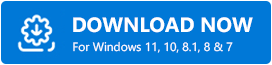
Pasul 2: Rulați fișierul de configurare și finalizați instalarea software-ului efectuând instrucțiunile de pe ecran.
Pasul 3: Invocați Bit Driver Updater și așteptați până când programul de actualizare a driverelor scanează complet mașina dvs. pentru drivere învechite sau stricate.
Pasul 4: Acum, veți vedea o listă de drivere care trebuie actualizate. Pentru a instala cea mai nouă versiune, faceți clic pe butonul Actualizare acum afișat alături de driver.
Pasul 5: În caz contrar, faceți clic pe butonul Actualizați toate , executați descărcări în bloc de drivere cu un singur clic.
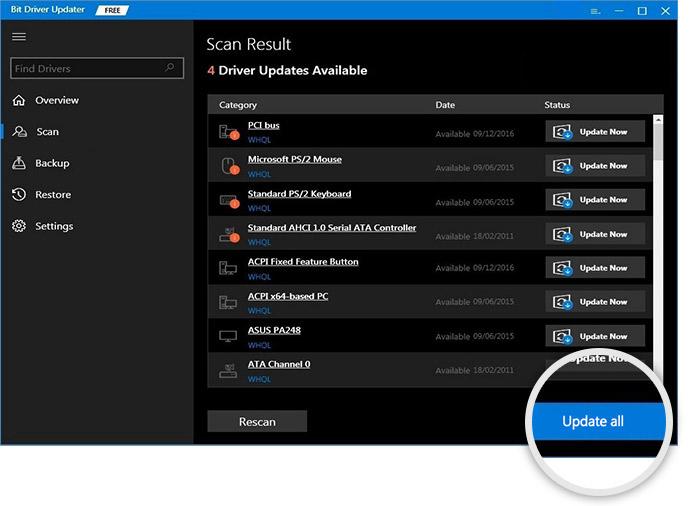
Este recomandabil să utilizați versiunea premium a Bit Driver Updater pentru a-și elibera potențialul general. Bit Driver Updater oferă asistență tehnică 24/7 și o garanție completă de rambursare a banilor în 60 de zile de la cumpărare. Software-ul se mândrește cu un programator de scanare încorporat care vă permite să programați timpul de scanare după convenție.
Citiți și: Actualizați driverul Wifi pe Windows 10 - Actualizați ușor software-ul wireless
Soluția 2: Instalați cele mai recente patch-uri
Când dispozitivele conectate încep brusc să funcționeze defectuos pe sistemul computerului, atunci este posibil să existe ceva defect în sistemul de operare Windows. Windows lansează frecvent corecții și actualizări pentru remedieri de erori și îmbunătățiri. Deci, ar trebui să încercați să instalați cele mai recente patch-uri pentru a vă menține computerul și dispozitivele conectate în stare bună de funcționare. Mai jos este cum să remediați AirPod-urile conectate, dar fără sunet, verificând cele mai recente actualizări Windows:
Pasul 1: Accesați meniul Start și faceți clic pe pictograma roată (Setări) .

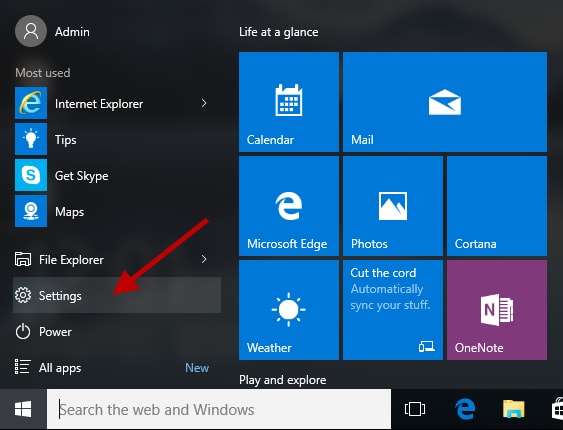
Pasul 2: Acum, setările Windows vor fi solicitate pe ecran. Din fereastră, alegeți opțiunea Actualizare și securitate .
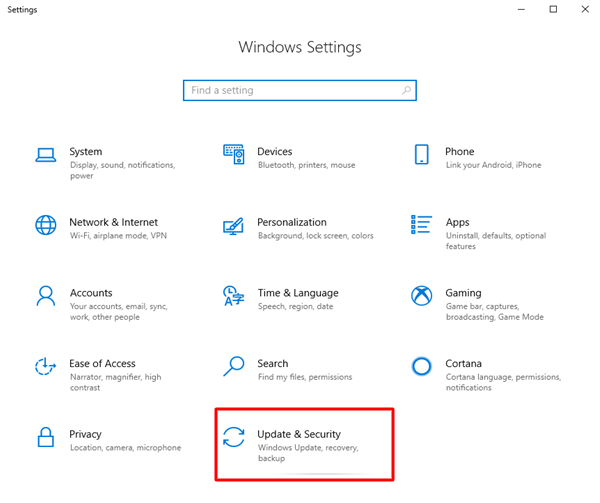
Pasul 3: Apoi, selectați Windows Update din panoul din stânga.
Pasul 4: După aceea, faceți clic pe Verificați actualizări .
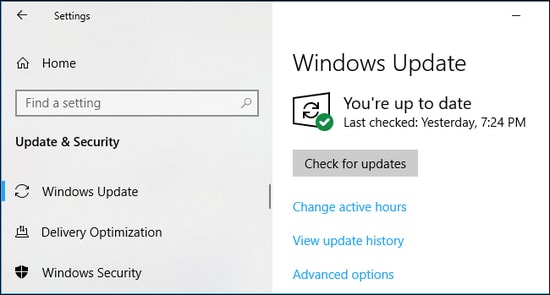
Dacă există vreo actualizare disponibilă, procesul de descărcare și instalare va începe automat. Așteptați ca sistemul de operare Windows să finalizeze procesul. Odată ce procesul s-a încheiat, reporniți computerul și testați problema. Dacă rămâne același, încercați următoarea soluție.
Citește și: Cum să folosești Apple Music pe Windows 10 (pas cu pas)
Soluția 3: setați AirPods ca dispozitiv implicit
Pentru a vă asigura că AirPod-urile dvs. funcționează cu acuratețe în orice moment pe Windows 10, ar trebui să setați hardware-ul ca dispozitiv implicit. Mai jos este cum să faci asta pe Windows 10:
Pasul 1: Pentru început, apăsați tastele de la tastatură Windows + R în același timp pentru a invoca caseta de dialog Run .
Pasul 2: Apoi, tastați Control în câmpul de text al casetei și apăsați tasta Enter de la tastatură. În caz contrar, puteți, de asemenea, să faceți clic pe opțiunea Ok .
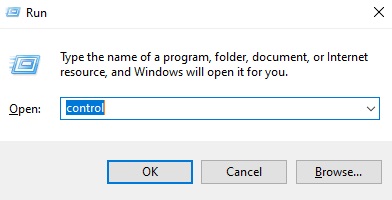
Pasul 3: Acest lucru va invoca Panoul de control, unde trebuie să setați Vizualizare ca pictograme mici .
Pasul 4: Apoi, faceți un clic pe Sunetul din opțiunile care au apărut.
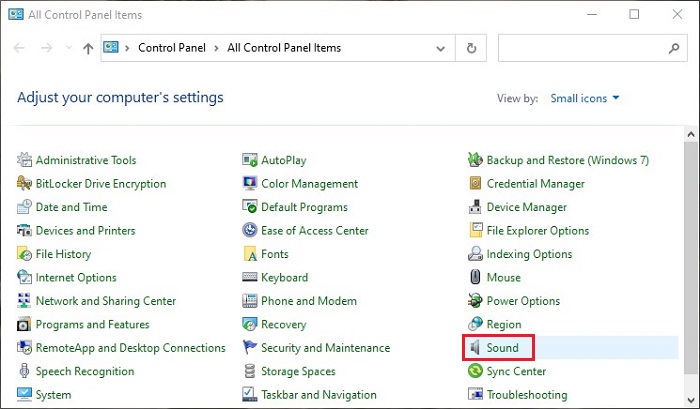
Pasul 5: În fereastra următoare, asigurați-vă că AirPod-urile sunt activate în opțiunea Redare.
Pasul 6: Faceți clic pe AirPods și apoi faceți clic pe Set Default.
Pasul 7: Apoi, localizați opțiunea Înregistrare și setați AirPods ca Dispozitiv implicit.
Pasul 8: În sfârșit, faceți clic pe OK pentru a salva noile modificări.
Acum, testați dacă AirPod-urile nu au dispărut nicio problemă de sunet pe Windows 10. Din păcate, dacă nu, atunci încercați o altă metodă explicată mai jos.
Citiți și: Remediați conexiunile la dispozitivele audio Bluetooth și afișajele fără fir în Windows 10
Soluția 4: Porniți din nou serviciul de asistență Bluetooth
Nu în ultimul rând, încercați să reporniți serviciul de asistență Bluetooth. La fel ca și alte componente hardware, căștile Bluetooth precum AirPod-urile au nevoie de servicii specifice pentru a funcționa corect pe un computer Windows. Dacă serviciul nu este pornit sau nu rulează, este posibil să întâmpinați probleme de sunet. Iată cum să remediați AirPod-urile conectate, dar fără sunet pe Windows 10, repornind serviciul necesar.
Pasul 1: de la tastatură, apăsați complet sigla Windows + tastele R pentru a declanșa caseta de dialog Run .
Pasul 2: Apoi, introduceți services.msc în caseta de rulare și faceți clic pe opțiunea Ok . Sau puteți apăsa și tasta Enter de la tastatură.
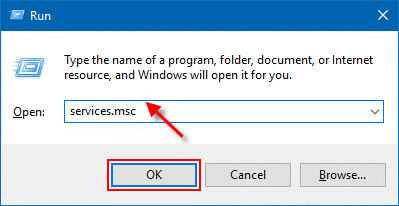
Pasul 3: Acest lucru vă va duce la pagina de servicii Windows, unde vedeți lista de servicii, navigați la Serviciul de asistență Bluetooth și faceți un clic dreapta pe el.
Pasul 4: Acum, dacă serviciul nu rulează, faceți clic pe Start . Și, dacă serviciul este deja într-o stare de funcționare, atunci faceți clic pe opțiunea Restart .
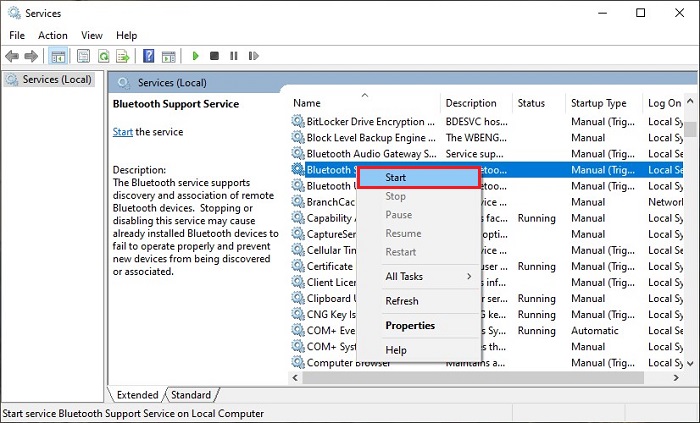
Pasul 5: După aceea, faceți clic dreapta pe serviciu din nou și alegeți Proprietăți din lista meniului contextual.
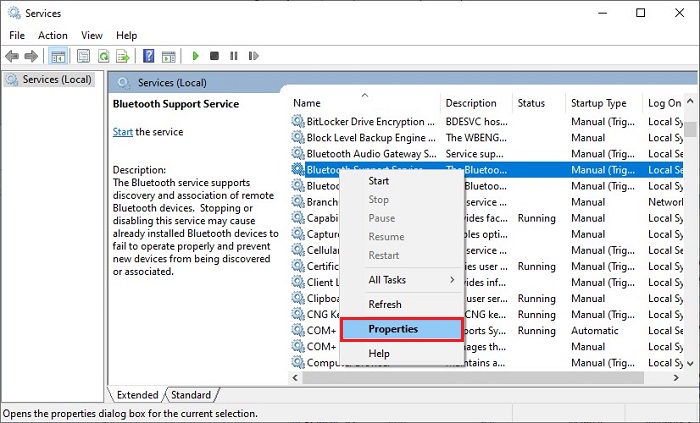
Pasul 6: În fereastra Proprietăți serviciului de asistență Bluetooth, va trebui să setați Tipul de pornire la Automat .
Pasul 7: La final, faceți clic pe opțiunea Ok pentru a aplica modificările recente.
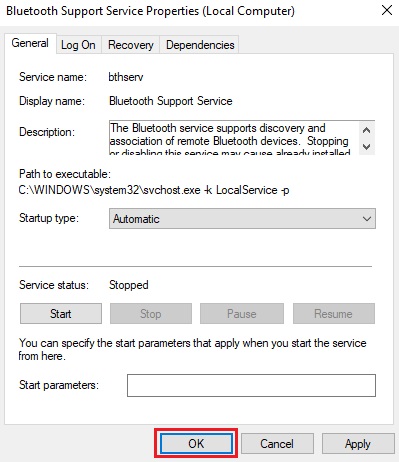
După ce ați terminat, verificați dacă AirPod-urile dvs. încep să funcționeze bine conform așteptărilor. Dacă nu, atunci, ca ultimă soluție, ar trebui să contactați asistența oficială Apple.
Citiți și: Cum să activați Bluetooth pe Windows 10 [Ghid complet]
A fost util acest ghid de depanare?
În acest articol, am explicat câteva strategii pentru a repara AirPod-urile conectate, dar fără sunet pe Windows 10. Sperăm că acum veți obține un sunet adecvat de la AirPod-urile dvs. pe PC-ul cu Windows 10.
Dacă aveți întrebări sau alte sugestii, spuneți-ne în caseta de comentarii de mai jos. De asemenea, spuneți-ne în comentarii „ce depanare a funcționat pentru dvs.?”.
În cele din urmă, înainte de a pleca, abonați-vă la buletinul nostru informativ pentru mai multe sfaturi și trucuri legate de lumea tehnologiei. Mai mult, luați legătura cu experții noștri în tehnologie pe Facebook, Twitter, Pinterest și Instagram.
